¿Le pareció útil este contenido?
¿Cómo podríamos hacer que este artículo sea más útil?
Inicio de sesión en el NAS OS y navegación
El NAS OS de Seagate es una herramienta de administración a la que se accede desde un navegador. Inicie el NAS OS para acceder a las aplicaciones, administrar el almacenamiento, añadir usuarios, crear recursos compartidos y mucho más.
Iniciar sesión en NAS OS
Utilice una de las siguientes opciones para acceder a la página de inicio de sesión de NAS OS:
- Seagate Network Assistant
- Un navegador de Internet
Seagate Network Assistant
Consulte Seagate Network Assistant para obtener instrucciones sobre la instalación de software.
- Windows: haga clic con el botón derecho en el icono de Seagate Network Assistant de la bandeja del sistema.
Mac: seleccione el icono de Seagate Network Assistant de la barra de menú. - Seleccione [nombre del equipo] > Web Access (Acceso web).
- La página de inicio de sesión aparecerá en una nueva ventana del navegador o una nueva ficha. Si el navegador no está abierto, Seagate Network Assistant lo abrirá por usted.
Navegador de Internet
Inicie el navegador de Internet y escriba la dirección predeterminada para el dispositivo del NAS OS:
- Windows sin Bonjour: http://seagate-r4 o http://seagate-dp6
- Windows con Bonjour y Mac: http://seagate-r4.local o http://seagate-dp6.local.
También puede escribir la dirección IP de la unidad NAS en el campo de URL del navegador (dirección web). Por ejemplo: http://[dirección-IP]. Puede encontrar la dirección IP en Seagate Network Assistant (consulte Seagate Network Assistant).
Primer inicio de sesión
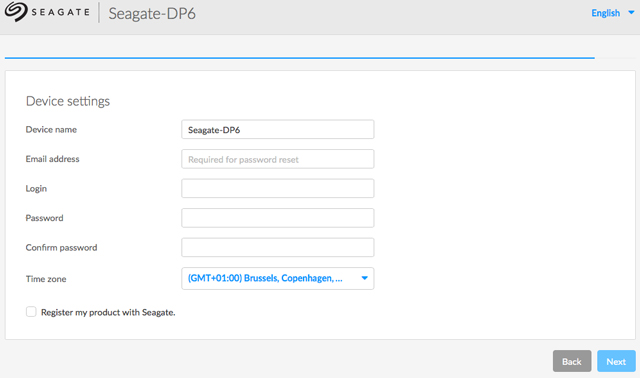
En el caso de la mayoría de usuarios, el primer inicio de sesión en el NAS OS será el paso final del asistente de configuración. Se le pedirá que:
- Cree un nombre de dispositivo. El nombre predeterminado de la unidad NAS depende del modelo del producto. Puede cambiarlo para adecuarlo a las necesidades de su entorno.
- Cree un nombre de inicio de sesión de administrador. El predeterminado es admin, pero tiene la opción de cambiarlo. Un nombre de inicio de sesión debe tener entre 1 y 20 caracteres alfanuméricos.
- Cree y confirme la contraseña del administrador.La contraseña debe tener entre 4 y 20 caracteres alfanuméricos y símbolos. Considere la opción de usar una contraseña segura que sea difícil de adivinar para los demás.
- Cree o vuelva a configurar el nivel de RAID.
- Ajuste la zona horaria.
- Lea y acepte las Cláusulas y condiciones de Seagate. Debe marcar la casilla para completar la instalación.
Información importante acerca de las credenciales de inicio de sesión: asegúrese de tomar nota de sus credenciales de inicio de sesión. El NAS OS puede ayudar a los usuarios a crear una nueva contraseña si la original no está disponible. No obstante, la opción para recuperar una contraseña requiere que el administrador añada ajustes a Notifications (Notificaciones) y Users (Usuarios). A continuación se incluye información adicional sobre cómo configurar la recuperación de la contraseña.
Inicio de sesión
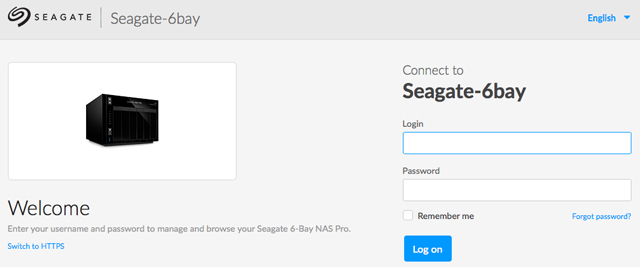
El NAS OS le pide su nombre de inicio de sesión y la contraseña. Para evitar tener que introducir sus credenciales cada vez que inicia sesión, marque la casilla junto a Remember me (Recordarme).
Para mayor seguridad a la hora de iniciar sesión, seleccione Switch to HTTPS (Cambiar a HTTPS) en la página de inicio de sesión del NAS OS. Aunque HTTPS ofrece más protección que HTTP, utilizarlo puede afectar al rendimiento de su unidad NAS.
Recuperar una contraseña perdida
El administrador puede configurar el NAS OS para ayudar a los usuarios a recuperar las contraseñas olvidadas o perdidas. El administrador debe:
- Asignar un servidor de correo electrónico [ConsulteNotifications (Notificaciones)].
- Introducir una dirección de correo electrónico para los usuarios [Consulte Users (Usuarios)].
Si se cumplen las condiciones anteriores, el administrador o el usuario pueden seguir los pasos que aparecen a continuación para recuperar una contraseña:
- En la página de inicio de sesión, seleccione Can’t access your account? (¿No puede acceder a su cuenta?).
- Especifique los datos de inicio de sesión y escriba la comprobación de palabras (esto garantiza que la solicitud procede de una persona).
- Seleccione Send (Enviar).
- El usuario recibe un correo electrónico de recuperación en su bandeja de entrada. En el correo electrónico, seleccione el enlace Click here (Haga clic aquí).
- En la ventana Reinitialize your password (Volver a iniciar la contraseña), escriba los datos de inicio de sesión y la nueva contraseña.
- Seleccione Send (Enviar).
Iniciar NAS OS con Sdrive
Instale Seagate Sdrive en su PC/Mac para acceder a la página de inicio del dispositivo. Debe disponer de una cuenta de Seagate Access para poder utilizar Sdrive. Consulte la sección Sdrive para obtener instrucciones sobre cómo descargar e instalar la aplicación.
Asegúrese de que se ha iniciado Sdrive antes de seguir las instrucciones indicadas a continuación:
- Seleccione el dispositivo al que desee acceder.
- Windows: Haga clic con el botón derecho del ratón en el icono de Sdrive presente en la bandeja del sistema para seleccionar el dispositivo de Seagate.
- Mac: Haga clic en el icono de Sdrive presente en la bandeja del sistema para seleccionar el dispositivo de Seagate.
- Seleccione Manage device (Gestionar el dispositivo).


Navegación en el NAS OS
El NAS OS ofrece opciones para acceder a aplicaciones, obtener ayuda, revisar eventos y mucho más. Aunque la interfaz del panel central se adecuará a la aplicación que elija, las opciones enmarcadas permanecerán visibles para permitir un acceso rápido a las mismas. El panel central es el número 6 en la ilustración siguiente.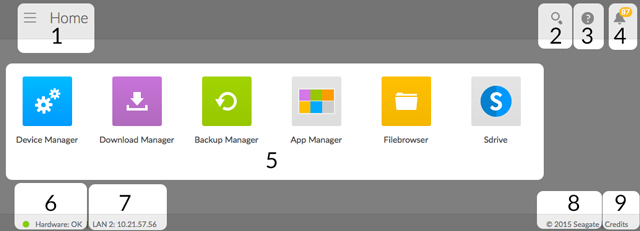
Nota importante: Desde NAS OS 4.3, ya no está disponible la página de inicio. Tras iniciar sesión en la interfaz de usuario de NAS OS, accederá de forma predeterminada a la aplicación Filebrowser. Será posible acceder con facilidad a todas las aplicaciones restantes como el administrador de dispositivos (Device Manager) y el administrador de copias de seguridad (Backup Manager) mediante el botón App (Aplicaciones) situado en la esquina superior izquierda:
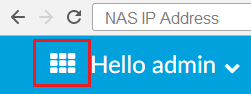
- Menú: Seleccione el menú para:
- Escoger una aplicación.
- Salir de una aplicación abierta
- Cerrar sesión.
- Reiniciar el dispositivo.
- Apagar el dispositivo.
- Buscar: Seleccione el icono de la lupa para habilitar el campo de búsqueda. Escriba un término de búsqueda aplicable a su dispositivo NAS OS.
- Ayuda: Seleccione el signo de interrogación para revisar el manual de usuario de NAS OS o crear un caso de asistencia técnica.
- Notificaciones: Seleccione el icono de la campana para revisar los eventos más recientes de su dispositivo NAS OS. Las opciones relativas a los eventos incluyen: All, Warning y Error (Todos, Advertencia y Error). También puede seleccionar View all notifications (Ver todas las notificaciones) para acceder a la página Notifications (Notificaciones).
- Aplicaciones: El panel central de la página de inicio muestra las aplicaciones de Seagate y de otros desarrolladores. Seleccione una aplicación para acceder a su interfaz. El panel central es el único que cambiará dependiendo de la aplicación que seleccione. Las características principales del NAS OS están divididas en aplicaciones predeterminadas:
- App Manager (Administrador de aplicaciones): Añada y gestione aplicaciones.
- Backup Manager (Administrador de copias de seguridad): Cree y gestione las tareas de copia de seguridad.
- Device Manager (Administrador de dispositivos): Cambie la configuración, añada usuarios, cree recursos compartidos y mucho más.
- Download Manager (Administrador de descargas): Cree y gestione las tareas de descarga.
- Estado del hardware: Una luz de color verde indica que el hardware del dispositivo NAS funciona correctamente. Haga clic en esta opción para ver una ventana emergente con datos adicionales sobre el hardware.
- Conexión LAN y dirección IP: Los puertos LAN conectados a la red y sus direcciones IP.
- Copyright.
- Créditos: Haga clic en Credits (Créditos) para obtener información sobre las licencias de código abierto.
Iniciar sesión: administrador y usuario
Administrador
Un administrador tiene acceso a todas las funciones de administración del SO del NAS. No obstante, no dispone de acceso a todos los recursos compartidos de forma predeterminada. El administrador debe asignarse acceso a sí mismo, de forma similar a los usuarios estándar.
Usuario
Las aplicaciones predeterminadas para un usuario son:
- Filebrowser: Explorador basado en Internet para los recursos compartidos a los que el usuario puede acceder.
- Device Manager (Administrador de dispositivos) (limitado): El usuario puede cambiar las preferencias de idioma y contraseña. El administrador cuenta con el derecho a modificar la contraseña de un usuario en cualquier momento.